在CentOS系统中,时间管理是系统运维的基础操作之一,无论是日志记录、任务调度还是系统监控,准确的时间格式和时区设置都至关重要,本文将详细介绍CentOS中与时间相关的操作,包括时间格式设置、时区调整、NTP时间同步等内容,帮助用户更好地管理系统时间。

CentOS系统时间基础
CentOS系统中的时间管理依赖于date命令和timedatectl工具。date命令是Linux系统中用于显示和设置系统时间的基本工具,而timedatectl则是systemd提供的更高级的时间管理工具,在CentOS 7及以上版本中,推荐使用timedatectl进行时间管理,因为它提供了更简洁的接口和更丰富的功能。
系统时间分为两种:硬件时间(CMOS时间)和系统时间(kernel时间),硬件时间由主板电池供电,即使在关机状态下也会继续运行;系统时间是操作系统内核维护的时间,两者可能存在偏差,因此需要定期同步。
查看当前时间与时区
使用date命令可以查看当前系统时间,默认显示格式为“星期 月 日 时间 时区 年”。
date
输出示例为Wed Mar 15 14:30:45 CST 2025,其中CST表示中国标准时间,若需查看更详细的时间信息,可以使用date的参数自定义格式,
date +"%Y-%m-%d %H:%M:%S"
这将输出2025-03-15 14:30:45,格式为“年-月-日 时:分:秒”。
对于时区管理,timedatectl命令提供了便捷的查看方式:
timedatectl status
该命令会显示当前系统时间、是否启用NTP同步以及时区信息,若需列出所有可用的时区,可以使用:
timedatectl list-timezones
修改系统时间格式
在某些场景下,可能需要自定义时间格式以满足特定需求。date命令支持通过格式化字符串实现这一功能,常用的格式化符号包括:
%Y:四位年份(如2025)%m:两位月份(03)%d:两位日期(15)%H:24小时制小时(14)%M:分钟(30)%S:秒(45)%A:星期名称(Wednesday)
要显示“2025年03月15日 星期三”的格式,可以执行:

date +"%Y年%m月%d日 %A"
设置系统时间与时区
若需手动修改系统时间,可以使用date命令结合--set参数,将系统时间设置为2025年3月15日14:30:45:
sudo date --set="2025-03-15 14:30:45"
但更推荐使用timedatectl命令,尤其是在CentOS 7及以上版本中,设置系统时间为2025年3月15日:
sudo timedatectl set-time "2025-03-15 14:30:45"
修改时区时,需先确认目标时区的名称,然后使用timedatectl命令,将时区设置为Asia/Shanghai:
sudo timedatectl set-timezone Asia/Shanghai
修改后,可通过timedatectl status验证时区是否生效。
同步硬件时间与系统时间
为了避免硬件时间和系统时间不一致,可以使用hwclock命令进行同步,将系统时间同步到硬件时间:
sudo hwclock --systohc
将硬件时间同步到系统时间:
sudo hwclock --hctosys
在CentOS 7及以上版本中,timedatectl也提供了同步功能:
sudo timedatectl set-local-rtc 0
参数0表示使用UTC时间,1表示使用本地时间,推荐使用UTC时间作为硬件时间,以避免夏令时等问题。
NTP时间同步
为确保系统时间的准确性,建议配置NTP(Network Time Protocol)时间同步,CentOS中默认安装了chrony服务(替代传统的ntpd),检查chrony服务状态:
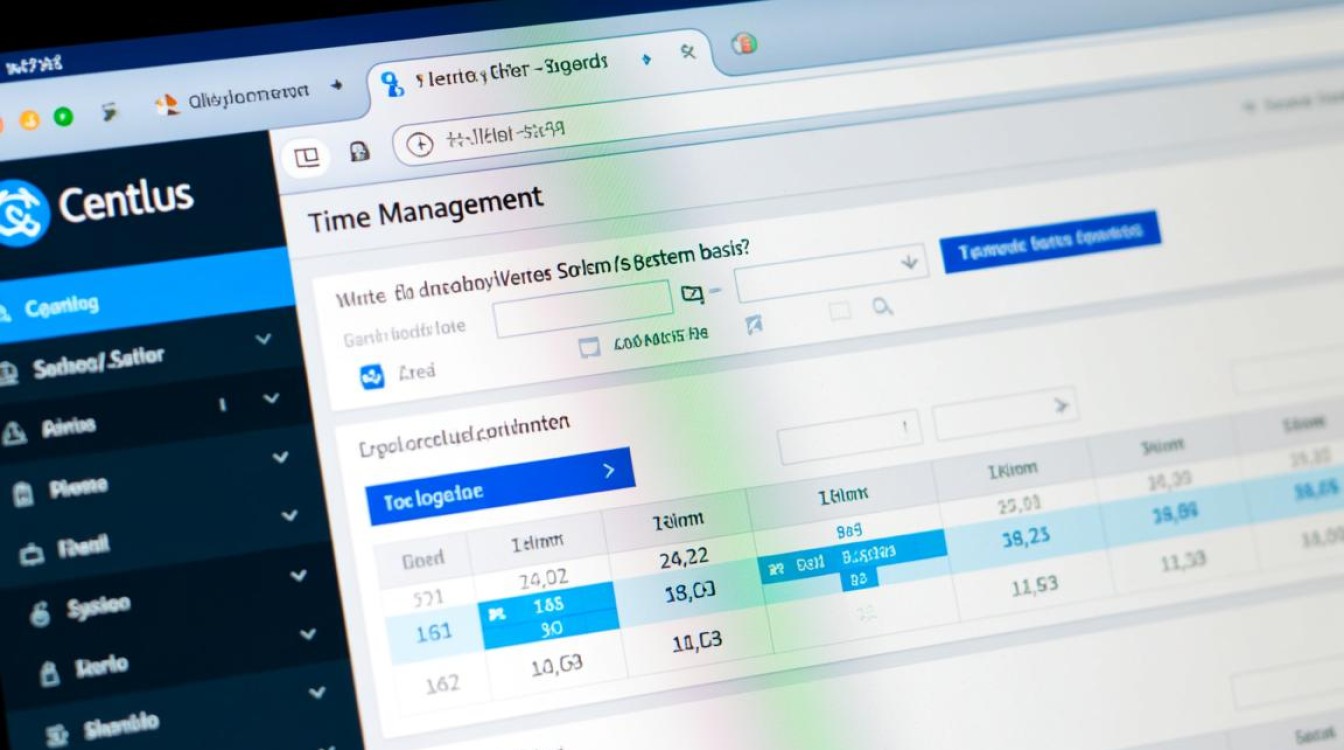
sudo systemctl status chronyd
若未启用,可执行:
sudo systemctl start chronyd sudo systemctl enable chronyd
配置NTP服务器编辑/etc/chrony.conf文件,添加或修改服务器地址。
server 0.centos.pool.ntp.org iburst server 1.centos.pool.ntp.org iburst
保存后重启chronyd服务:
sudo systemctl restart chronyd
验证同步状态:
chronyc sources
常见时间问题排查
在时间管理过程中,可能会遇到以下问题:
- 时间不同步:检查NTP服务是否正常运行,防火墙是否阻止NTP端口(123)。
- 时区不生效:确认时区名称拼写正确,避免使用缩写(如CST),应使用完整名称(如Asia/Shanghai)。
相关问答FAQs
Q1:如何永久修改CentOS系统的时间格式?
A1:date命令的格式是临时的,若需永久修改,可编辑/etc/profile或~/.bashrc文件,添加export TIME_STYLE="long-iso"或自定义格式化函数,但需注意,这仅影响终端显示,不影响系统内部时间格式。
Q2:CentOS系统时间与硬件时间不一致怎么办?
A2:可使用sudo hwclock --systohc将系统时间同步到硬件时间,或使用sudo timedatectl set-local-rtc 0确保硬件时间使用UTC,检查CMOS电池是否电量不足,必要时更换电池。